Jak nainstalovat libovolné písmo na jakékoli zařízení Samsung Galaxy
Tipy A Triky Pro Android / / August 05, 2021
V tomto tutoriálu vám ukážeme, jak nainstalovat jakékoli písmo do zařízení Samsung Galaxy. Obecně platí, že pokud dáváte přednost tematizaci zařízení nebo přidávání vlastních písem, není to tak snadné. Většina výrobců OEM nemá motivy ani je nepodporuje. Jediným způsobem, jak v tomto případě obejít, je vykořenit zařízení a použít Téma substrátu motor. Ale ne každý dává přednost rootovat své zařízení jen kvůli používání motivů. Poté musí zůstat spokojeni s jakýmkoli jedním nebo dvěma tématy, která tam OEM poskytl. Ale u Samsungu jsou věci jiné a v dobrém slova smyslu. Ať už jde o Touchwiz nebo OneUI, zařízení Samsung svým uživatelům vždy nabídla nepřeberné množství přizpůsobení.
Všechna zařízení z jihokorejského konglomerátu nabízejí spoustu přizpůsobení AOD, písem, ikon, motivů a uzamčení obrazovky. V tomto ohledu nemusíte vyvíjet velké úsilí. Jednoduše přejděte do obchodu Samsung a vyzkoušejte požadovaná přizpůsobení. Pokud jde o písma, není toho moc o čem mluvit. Důvodem je, že obchod nabízí pouze několik písem a některá z nich nesplňují očekávání. Proto vám dnes ukážeme, jak nainstalovat jakékoli písmo na zařízení Samsung Galaxy. Nejlepší na tom je, že si můžete stáhnout jakékoli písmo, které se vám líbí, z internetu a nainstalovat si ho do zařízení. Zde je možné to udělat.

Jak nainstalovat libovolné písmo na jakékoli zařízení Samsung Galaxy
Tato příručka bude rozdělena do dvou různých částí. První se zabývá zařízeními Samsung se systémem Android 8.0 / 8.1 Oreo. Druhá část popisuje kroky instalace jakéhokoli písma na zařízení Samsung Galaxy se systémem Android Pie nebo OneUI. Postupujte podle pokynů založených pouze na verzi operačního systému vašeho zařízení. Dále si stáhněte preferovaný styl písma z internetu a připravte ho na další část.
Můžete si stáhnout libovolné písmo podle vašich představ, pokud si zachová příponu formátu písma Truetype (.ttf). Pokud máte potíže s hledáním požadovaného písma, můžete se podívat Fonty Google, BeFonts, a Fonty (tečka com). Mají obrovskou sbírku písem, vyhledávají a stahují vaše vlastní vlastní a poté se řídí níže uvedenými pokyny.
Nainstalujte písma na zařízení Galaxy (Android 8 Oreo)
- Stáhněte a nainstalujte si do svého zařízení aplikaci themeGalaxy. Ujistěte se, že máte připravené požadované písmo také v příponě .ttf.
[googleplay url = ” https://play.google.com/store/apps/details? id = project.vivid.themesamgalaxy ”] - Dále si také stáhněte a nainstalujte aplikaci GX Fonts.
[googleplay url = ” https://play.google.com/store/apps/details? id = project.vivid.gxfonts ”] - Přejděte do nabídky a přejděte do sekce Extra.
- V rámci toho byste měli vidět možnost Vytvořit vlastní písmo z .ttf.
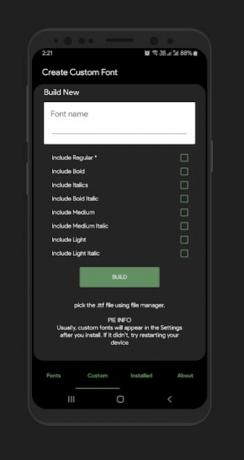
- Klepněte na tuto možnost a pojmenujte ji podle svého výběru. Jen se ujistěte, že schéma pojmenování mezi nimi nemá mezeru.
- Nyní zaškrtněte možnost, která říká Ruční výběr souboru .ttf. Poté přejděte na a vyberte stažený soubor písma .ttf.
- Nyní stiskněte tlačítko Sestavit umístěné dole. Možná budete muset povolit také neznámé zdroje. V našem podrobném průvodci se dozvíte, jak toho lze dosáhnout.
- Po dokončení restartujte zařízení.
- Poté přejděte na Nastavení> Zobrazení> Zvětšení písma a obrazovky a vyberte možnost Styl písma.
- Nyní vyberte písmo, které jste dříve pojmenovali. Ve výjimečných případech se vaše písmo nemusí zobrazit. Pokud k tomu dojde, měli byste zařízení znovu restartovat.
To je ono. To byly kroky k instalaci libovolného písma na vaše zařízení Samsung Galaxy se systémem Android Oreo (8.0 / 8.1). Nyní se podívejme na postup pro zařízení Galaxy se systémem Android Pie 9.0 nebo OneUI.
Nainstalujte písma na zařízení Galaxy (Android 9 Pie / OneUI)
V této části existuje několik požadavků, které je třeba splnit, než budete pokračovat v pokynech.
Předpoklady
- Nejprve budete muset ve svém zařízení povolit ladění SUB. Chcete-li tak učinit, přejděte na Nastavení> O telefonu> Klepněte na číslo sestavení 7krát> Poté se vraťte do Nastavení> Systém> Pokročilé> Možnosti pro vývojáře> Povolit přepínání ladění USB.

- Dále budete muset do svého počítače nainstalovat nástroje Android SDK Platform Tools. Stáhněte a nainstalujte jej z propojeného příspěvku.
- Ujistěte se také, že máte připravená požadovaná písma ve formátu písma Truetype (.ttf).
- Stáhněte si Křídla písma APK a Instalační program motivu písma Wings a odešlete jej do svého zařízení. Díky Wingova telegramová skupina pro tyto soubory.
Nyní postupujte podle níže uvedených pokynů k instalaci písem na zařízení Samsung Galaxy Devices (Android 9 Pie / OneUI).
Pokyny
- Stáhněte a nainstalujte si aplikaci Wing's Font APK do svého zařízení. Možná budete muset povolit také Neznámé zdroje. V našem průvodci se dozvíte, jak toho lze dosáhnout.
- Dále přeneste instalační program motivu písma Wings do složky nástrojů platformy, kde jsou přítomny binární soubory rychlého spuštění.
- Pokud je povoleno ladění USB, připojte zařízení k počítači pomocí kabelu USB.
- Nyní spusťte ve svém počítači instalační program Wings Fonts Theme Installer a stiskněte možnost Install Theme.
- Tímto způsobem nainstalujete motiv do Galaxy Theme Store.
- Přejděte do obchodu Galaxy Theme a použijte možnost Vyzkoušet nyní k použití motivu Wings.
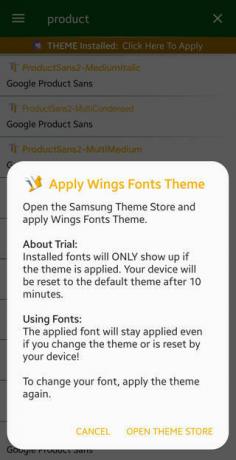
- Jakmile to provedete, spusťte aplikaci Wings Fonts manager.
- Nyní si odtud stáhněte a nainstalujte preferované písmo nebo si vyberte vlastní.
- V tomto okamžiku vygeneruje soubor APK a ihned si tuto aplikaci nainstaluje, pokud to neprovede hned.
- Jakmile to uděláte, restartujte zařízení. Poté přejděte do Nastavení, vyhledejte písma a vyberte možnost Písma a styly.
- Nakonec použijte písmo, které jste stáhli. To je ono.
Tímto tedy uzavíráme průvodce instalací písem do zařízení Samsung Galaxy. Pokyny jsme rozdělili do různých částí, pro Android Oreo a Pie. Viz ten, který odpovídá verzi vašeho OS. Podobně máme také mnoho dalších tipů a triků seřazených. Podívejte se na naše Tipy a triky pro iPhone, Tipy a triky pro PC, a Tipy a triky pro Android sekce taky.
Subodh miluje psaní obsahu, ať už jde o technologie nebo jiný. Poté, co rok psal na technickém blogu, ho to nadchlo. Rád hraje hry a poslouchá hudbu. Kromě blogů je návykový na stavění herních PC a úniky smartphonů.



